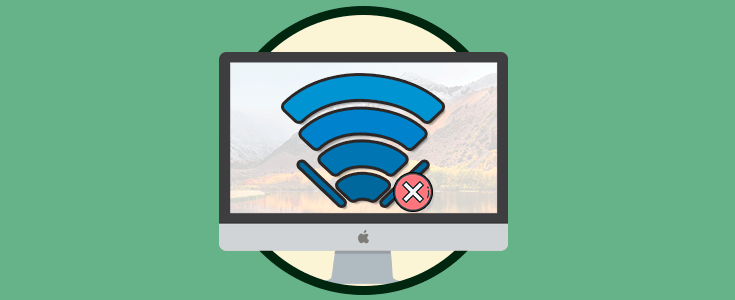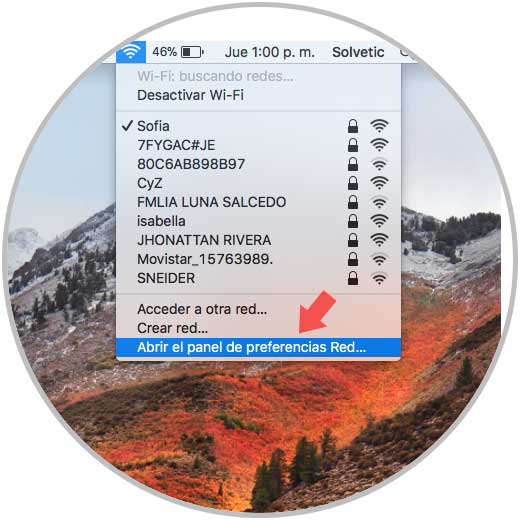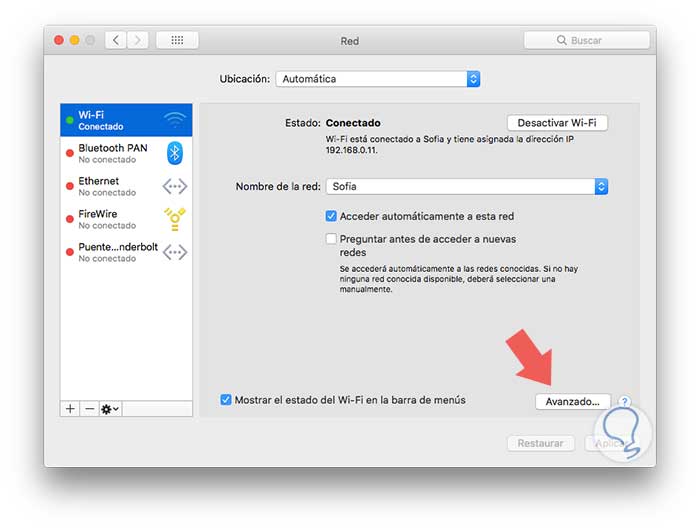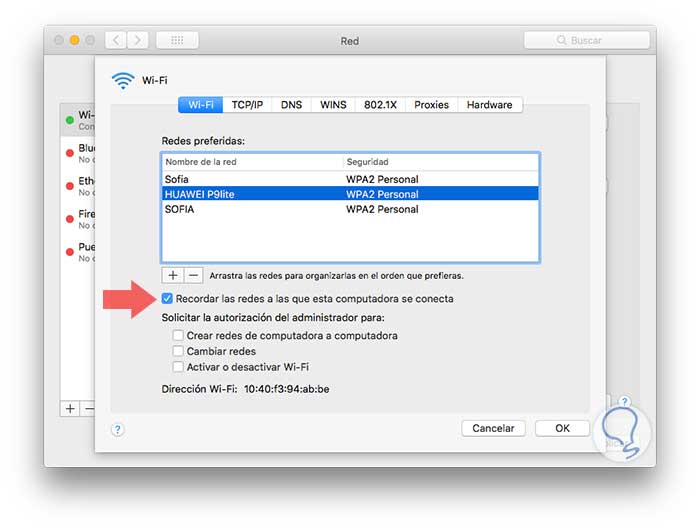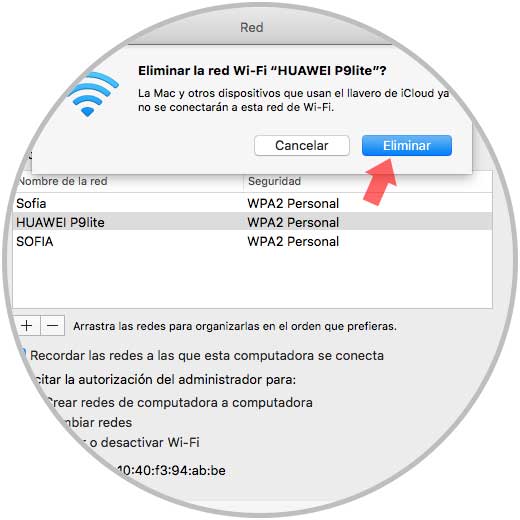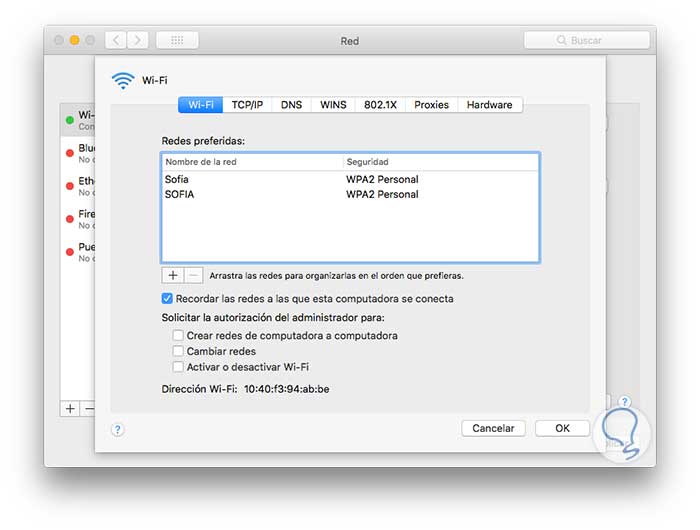El método mas tradicional de acceder a la red en nuestros dispositivos macOS es a través de las conexiones Wi-Fi las cuales tienen la gran ventaja de su conexión sin cables, pero como punto en contra tienen su inestabilidad si existen elementos que interfieran con sus ondas o la seguridad ya que, al tratarse de una red abierta, esta queda expuesta para todos los usuarios.
Por defecto, macOS, en este caso High Sierra, recordará los perfiles de red a los cuales nos conectamos con el objetivo de simplificar el proceso de conexión, pero esto puede convertirse en algo en contra ya que de forma automática el equipo se conectará a una de las redes guardadas tan pronto este dentro de su área de alcance.
Hoy en Solvetic analizaremos cómo hacer que macOS High Sierra olvide las redes Wi-Fi a las cuales nos conectamos y como eliminar un perfil de red.
1. Cómo olvidar las redes Wi-Fi activas Mac
Al configurar que macOS High Sierra olvide las contraseñas, será necesario ingresar de forma manual las respectivas credenciales en cada conexión.
Para realizar este proceso, pulsamos en el icono de Wi-Fi ubicado en la parte superior y seleccionamos la opción Abrir el panel de preferencias Red:
Seremos redireccionados a la siguiente ventana donde vamos a la sección Wi-Fi. Allí veremos la red a la cual estamos conectados actualmente, daremos clic en el botón Avanzado y veremos lo siguiente:
Para olvidar las redes Wi-Fi, basta con desactivar la casilla Recordar las redes a las que esta computadora se conecta y pulsar en el botón Ok para aplicar los cambios.
2. Como eliminar un perfil de red en macOS High Sierra
Ahora, si el objetivo es eliminar un perfil de red ya creado en macOS High Sierra el proceso es igual de sencillo.
Vamos de nuevo a la ruta indicada anteriormente, seleccionamos la red a eliminar en el panel central y pulsamos En el signo -, ubicado en la parte inferior y será desplegado el siguiente mensaje:
Allí confirmamos la acción pulsando en el botón Eliminar y así veremos que dicho perfil ha sido removido del sistema:
Vemos como es un proceso simple el olvidar o eliminar un perfil de red en macOS High Sierra.